Ce guide d’installation est écrit pour une installation sur Windows, néanmoins Ladybug Tools peut également fonctionner sur MacOS. Pour plus d’informations, consulter ce lien.
Ladybug Tools est une suite d’outils permettant d’interfacer Grasshopper avec les logiciels de simulation suivants :
- Radiance : simulations de la lumière ;
- OpenStudio (et par extension, EnergyPlus) : simulations énergétiques ;
- OpenFOAM (et par extension, Paraview) : simulations de fluides (vents, etc) ;
- URBANopt : simulations à l’échelle urbaine.
Les simulations en tant que telles n’ont pas lieu dans Rhino ou Grasshopper, mais bien dans ces différents logiciels (moteurs de simulations) qui apportent chacun des méthodes de simulations scientifiquement validées.
En outre, pour installer Ladybug Tools, il convient d’avoir précédemment installé et configuré Rhino. Nous décrivons ci-après les étapes d’installation de chacun des logiciels de simulation listés ci-dessus.
Le principal intérêt de Ladybug Tools repose sur son développement en open source, régulièrement maintenu par Mostapha Sadeghipour Roudsari et Chris Mackey, et dont la communauté active répond rapidement et précisément aux problèmes rencontrés lors de l’usage de ces outils.
1. Installer Ladybug Tools
La première étape est de s’assurer que Rhino est bien installé, avec les mises à jour les plus récentes. Grasshopper est intégré nativement à Rhino. Ensuite, suivre les étapes suivantes :
- Télécharger les fichiers d’installation de Ladybug Tools sur Food4Rhino (Nécessite de créer un compte gratuit) ;
- Une fois téléchargé, dézipper le dossier. A l’intérieur se trouve un fichier
installer.ghà ouvrir avec Grasshopper (simplement double-cliquer dessus) ; - Double-cliquer sur le
Boolean Togglepour lui donner la valeurTrue. L’exécution du composant prendra quelques secondes, le temps de télécharger et de décompresser une version de Python. Python est le langage informatique dans lequel Ladybug Tools est écrit ;
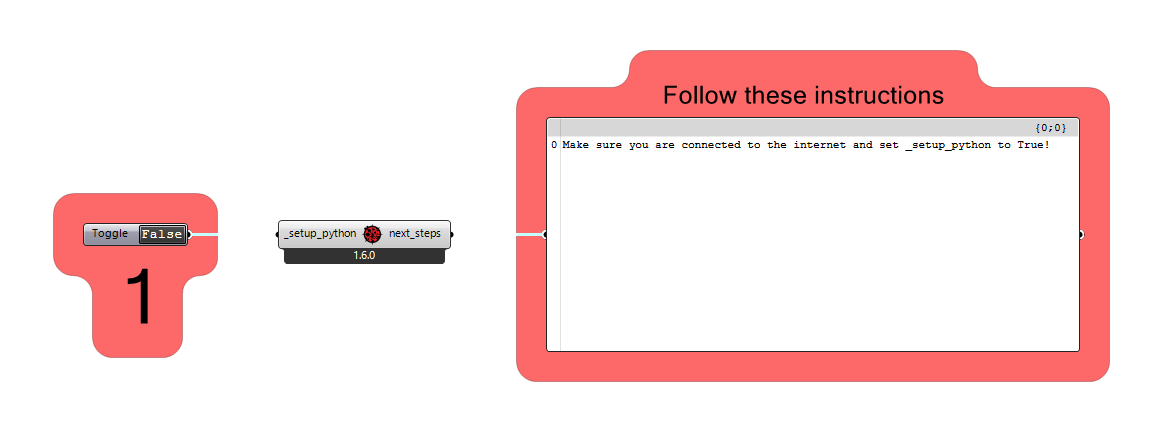
- Lorsque le composant se termine, il indique les étapes suivantes, dont la première consiste à passer le second
Boolean TogglesurTrue;
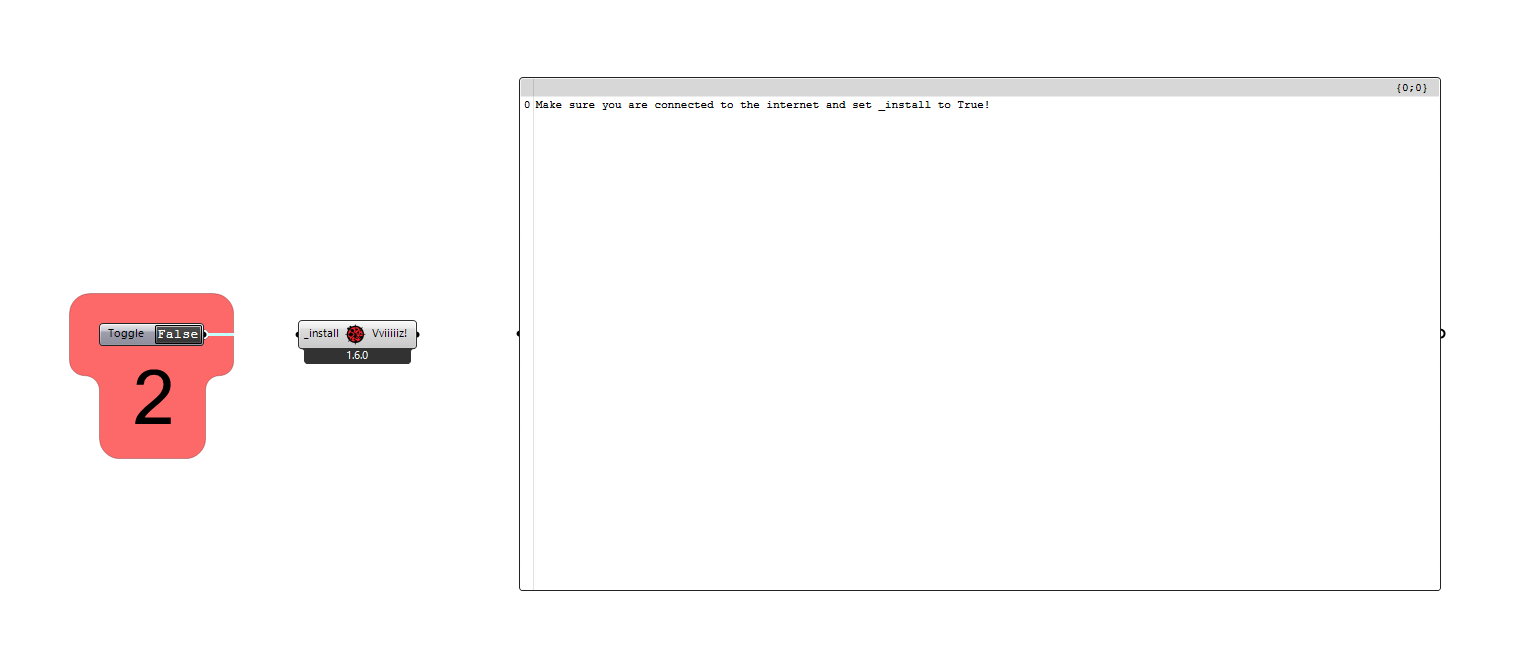
- Ce composant prendra quelques secondes à s’exécuter car il télécharge les bibliothèques de base de Ladybug Tools dans l’installation Python qui vient d’être téléchargée. Ce composant télécharge également tous les composants Grasshopper de Ladybug Tools. Enfin, une bibliothèque d’actifs par défaut (constructions, horaires, modificateurs, etc.) sera téléchargée dans
C:\Users\[USERNAME]\Ladybug_tools\resources\standards; - A partir de cette étape, les composants Grasshopper sont installés. En ouvrant Rhino et Grasshopper, ceux-ci devrait apparaître dans les onglets de composants. Pour réaliser toutes les simulations, il faut ensuite installer les moteurs de simulation.
2. Moteurs de simulation
2.1. Radiance
Un tableau de compatibilité est disponible pour choisir les bonnes version de logiciels en fonction de la version installée de Ladybug Tools. Au moment de l’écriture de ce guide, la dernière version de Ladybug Tools est la 1.8.0. Pour connaître celle qui a été installée dans les étapes précédentes, il est possible de consulter la version téléchargée sur Food4Rhino (à l’étape 1), ou de lancer Grasshopper et d’y insérer le composant HB Check Versions, en connectant la sortie lbt_gh à un Panel.
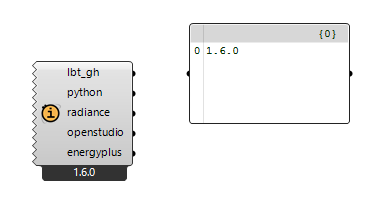 En fonction de la version de Ladybug Tools, télécharger la version correspondante de Radiance (cliquer sur le lien dans le tableau de compatibilité, les fichiers à télécharger sont généralement en bas de page), puis exécuter le fichier d’installation de Radiance jusqu’à la fin.
En fonction de la version de Ladybug Tools, télécharger la version correspondante de Radiance (cliquer sur le lien dans le tableau de compatibilité, les fichiers à télécharger sont généralement en bas de page), puis exécuter le fichier d’installation de Radiance jusqu’à la fin.
Bien que ce ne soit pas obligatoire, nous vous recommandons d'installer Radiance dans votre dossier
C:\Users\[USERNAME]\ladybug_toolsafin de conserver tous vos moteurs de simulation Ladybug Tools dans un seul endroit (bien que l'emplacement par défaut soit acceptable). Notez que vous devriez utiliser votre propre nom d'utilisateur pour[USERNAME].
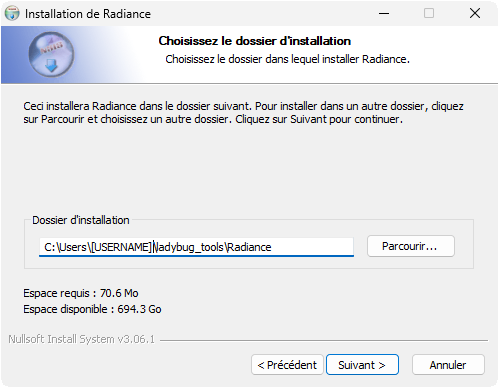
2.2. OpenStudio
De la même manière, pour OpenStudio, télécharger la version correspondante (cliquer sur le lien dans le tableau de compatibilité, les fichiers à télécharger sont généralement en bas de page), puis exécuter le fichier d’installation d’OpenStudio jusqu’à la fin.
Bien que ce ne soit pas obligatoire, nous vous recommandons d'installer Radiance dans votre dossier
C:\Users\[USERNAME]\ladybug_toolsafin de conserver tous vos moteurs de simulation Ladybug Tools dans un seul endroit (bien que l'emplacement par défaut soit acceptable). Notez que vous devriez utiliser votre propre nom d'utilisateur pour[USERNAME].

2.3. URBANopt
De la même manière, pour URBANopt, télécharger la version correspondante (cliquer sur le lien dans le tableau de compatibilité, les fichiers à télécharger sont généralement en bas de page), puis exécuter le fichier d’installation d’URBANopt jusqu’à la fin.
2.4. Butterfly
Ce guide est une traduction du guide officiel de Butterfly, disponible à ce lien.
- Télécharger les fichiers d’installation de Butterfly sur Food4Rhino (Nécessite de créer un compte gratuit) ;
Les fichiers d'installation sont sur la même page que les fichiers pour Ladybug Tools, il faut descendre dans la page jusqu'à
Butterfly 0.0.05(dernière version lors de l'écriture de cette documentation).
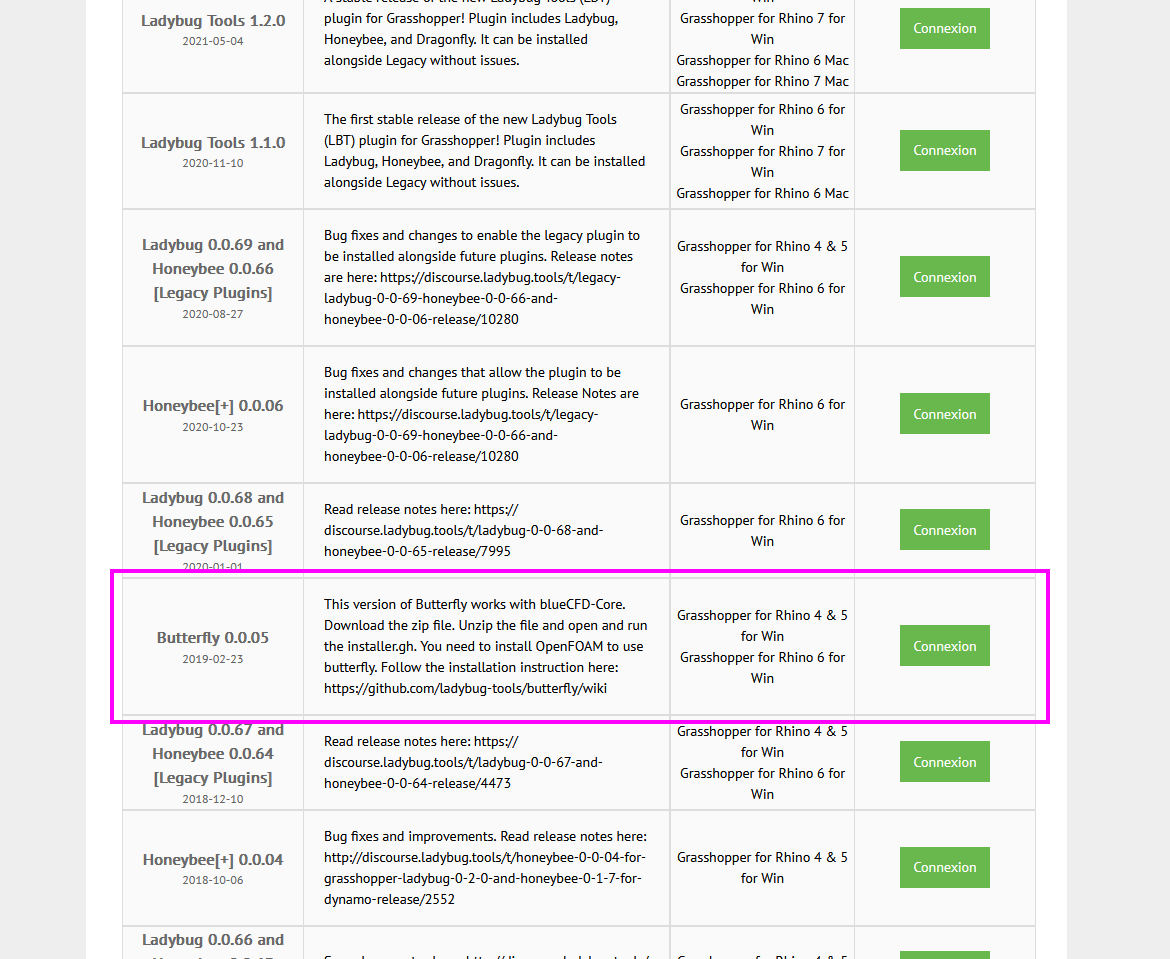
- Une fois téléchargé, dézipper le dossier. A l’intérieur se trouve un fichier
installer.ghà ouvrir avec Grasshopper (simplement double-cliquer dessus) ; - Double-cliquer sur le
Boolean Togglepour lui donner la valeurTrue. L’exécution du composant prendra quelques secondes, le temps d’installer les composants Butterfly ; - Une fois l’installation terminée, un nouvel onglet “Butterfly” est disponible dans la barre de composants Grasshopper.
Si vous ne voyez pas l'onglet ou tous les composants, fermez Grasshopper et exécutez la commande
UnloadGrasshopperPlugindans Rhino. Exécutez ensuite à nouveau la commandeGrasshopper.
2.5. blueCFD-Core
blueCFD-Core est un ensemble de logiciels open source permettant de réaliser des simulations de fluides en utilisant le moteur OpenFOAM.
Ce guide est une traduction du guide officiel de Butterfly pour l'installation de blueCFD Core, disponible à ce lien.
- L’installeur de blueCFD-Core est disponible sur cette page ;
Au moment où cette documentation a été écrite, Butterfly fonctionne avec la version 2017-2 de blueCFD-Core. Attention à bien télécharger cette version.
- Une fois téléchargé, exécuter le fichier d’installation en gardant tous les paramètres par défaut ;
- Une fois l’installation terminée, trois nouveaux raccourcis ont été ajoutés sur le bureau :
![]()
- Cliquer-droit sur le raccourci
blueCFD-Core 2017 terminalet sélectionnerExécuter en tant qu'administrateur. Un terminal s’ouvre et une série de commandes s’exécute ; - Une fois que la commande indique
Environment is ready, il est possible de fermer le terminal. L’installation de blueCFD Core est terminée.
Ces étapes ne doivent être exécutées qu'une seule fois pour configurer blueCFD-Core après son installation. Il est inutile de les reproduire à l'avenir.
Pour que Butterfly puisse faire appel à blueCFD depuis Rhino, il est par contre indispensable que Rhino ait été exécuté en tant qu'administrateur et que le fichier soit configuré en mètres.